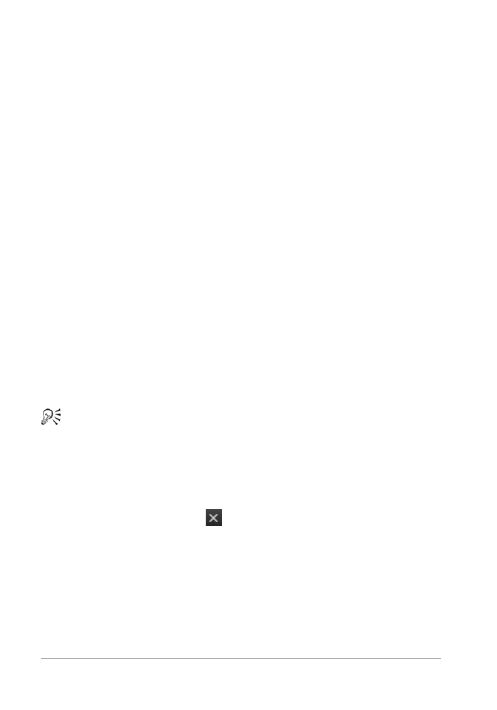
56
Guide d’utilisation de Corel PaintShop Pro X7
Si l’image est plus grande que la fenêtre d’image, vous pouvez la faire
défiler pour afficher ses différentes parties ou vous pouvez adapter la
taille de la fenêtre à celle de l’image. Vous pouvez également afficher
une vignette de l’ensemble de l’image dans la palette Vue globale.
Pour plus d’informations, reportez-vous à la section “Utilisation des
palettes”, page 34.
La barre de titre, située en haut de la fenêtre d’image, indique le nom
du fichier et le pourcentage de grossissement. La présence d’un
astérisque après le nom du fichier indique que l’image a fait l’objet de
modifications qui n’ont pas été enregistrées.
Si un filigrane est incorporé dans l’image, un symbole de copyright
s’affiche en regard de son nom. Pour plus d’informations, reportez-
vous à la section “Utilisation de filigranes numériques”, page 894.
Pour activer ou désactiver l’option de fenêtre d’image à
onglets
Espace de travail Édition
• Sélectionnez Fenêtre Documents à onglets.
Pour afficher une autre image, cliquez sur son onglet. Si
l’onglet d’une image est masqué, cliquez sur les flèches situées
dans l’angle supérieur droit de la fenêtre d’image et faites-la
défiler vers la gauche ou la droite.
Pour fermer une image affichée sous forme d’onglets, cliquez
sur le bouton Fermer
.
Pour déplacer une fenêtre d’image
Espace de travail Édition
• Faites glisser la barre de titre.